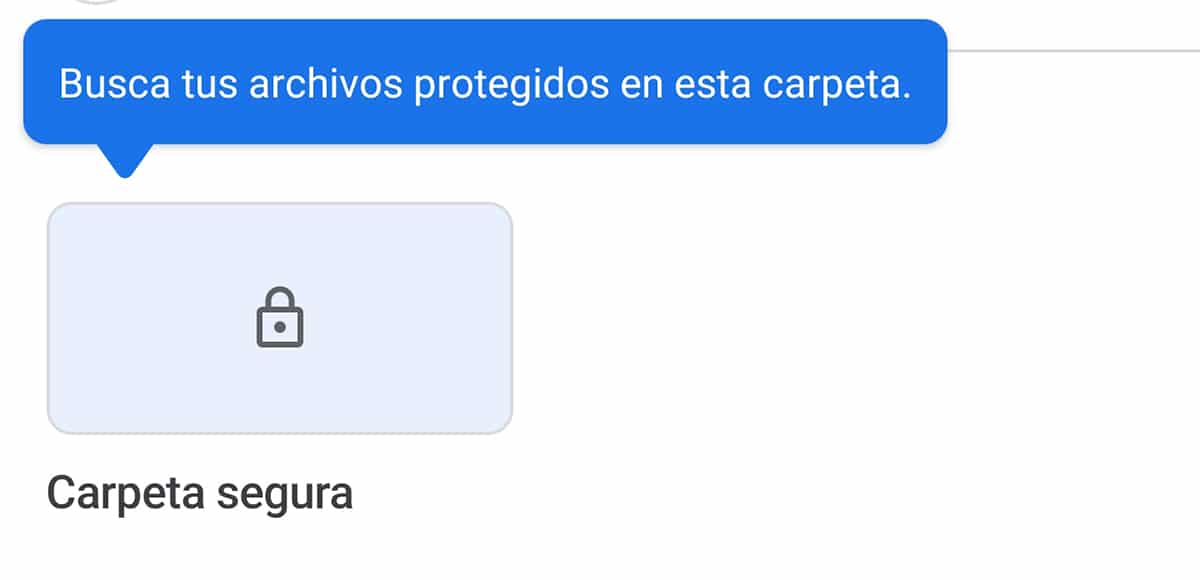
La Carpeta Segura cuando uno la usa ya no puede vivir sin ella y es lo que sucede con la propia lanzada por Files de Google hace unos días. De hecho os vamos a explicar cómo usarla y cómo poder tenerla ya en vuestra aplicación, ya que la versión actual en la Play Store no dispone de ella.
Una Carpeta Segura que en los Samsung Galaxy de gama alta es una de sus mejores características en la seguridad por Knox y que en otros dispositivos también la tenemos presente como sucede en los móviles de Huawei. Ahora Google se sube al carro para dar parte de esa experiencia y así tener ahí nuestros documentos, imágenes o vídeos privados o sensibles. Vamos a ello.
Cómo tener la Carpeta Segura de Files de Google

Si actualizamos a la última versión de Files de Google no encontraremos esta gran novedad de una aplicación que se caracteriza por tener bien limpio nuestro móvil. De hecho hemos de ir a un repositorio de APKs para poder descargar la última versión que sí viene ya con la Carpeta Segura.
Es la versión 1.0.325551336 la que vamos a usar para enseñaros cómo usar la Carpeta Segura de Files de Google y que cosas podéis hacer con ella:
- Descarga: Files by Google 1.0.325551336 APK
Una Carpeta Segura esencial en los Galaxy como el Note 10+ y de la que ya hemos hecho algún especial que otro para daros a conocer todos sus entresijos. Sobre todo no solamente por poder ocultar fotos, documentos o archivos, sino porque también permite instalar aplicaciones en la misma. Es decir, que podemos tener una cuenta de Instagram en la misma iniciada sesión con su propia cuenta de Google. Es como tener un sistema operativo dentro de otro.
Y aquí la cosa cambia con la de Google, porque de momento la primera versión de la Carpeta Segura de Files de Google llega con lo esencial para poder ocultar todo documento o archivo que queramos, pero sin más.
Cómo usar la Carpeta Segura de Files de Google
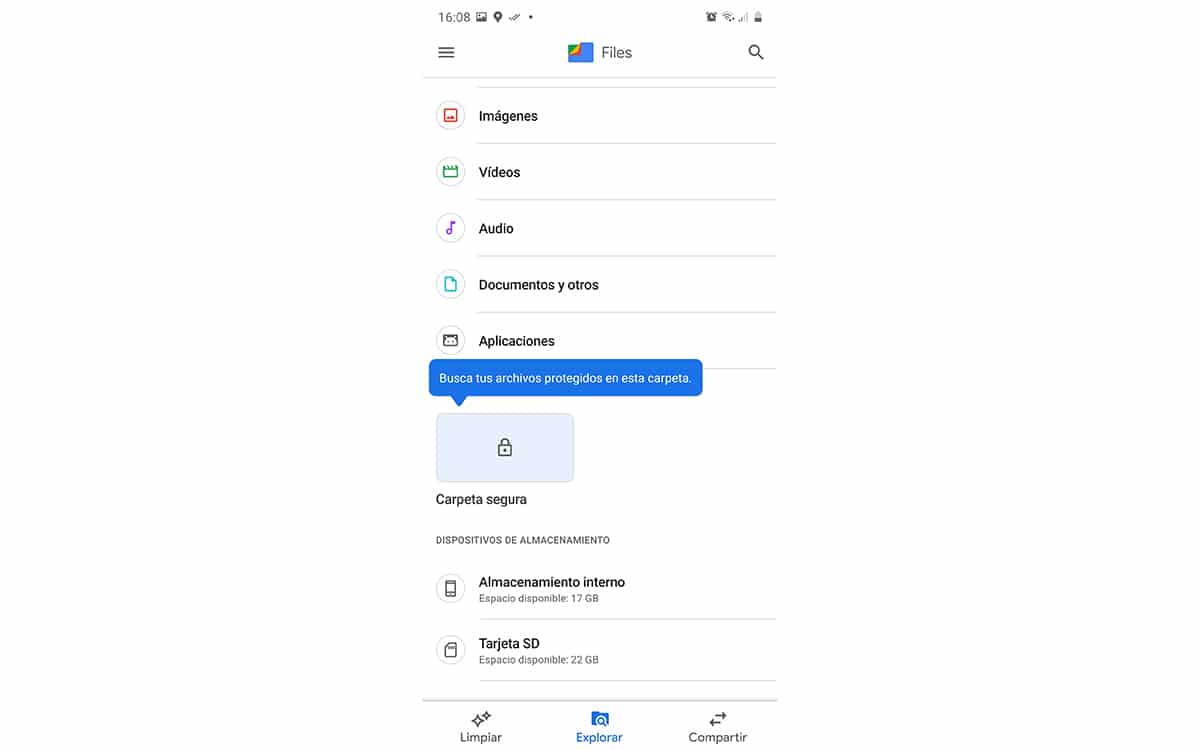
Una vez instalada la actualización de la APK de Files de Google nos vamos a ir a la pestaña «Explorar» que se encuentra situada en la parte inferior. Aquí encontramos todas las categorías de archivos para en la parte inferior encontrar un botón dedicado a la Carpeta Segura y que se deja ver desde el primer momento.
Si pulsamos sobre la Carpeta Segura pasaremos a una pantalla en la que hemos de crear un PIN de 4 cifras y que nos servirá para introducir o «sacar» los archivos que queramos de la Carpeta Segura. Es decir, que echamos el cerrojo con ese PIN que permitirá tener a buen recaudo todo lo que queramos.
Una vez creado el PIN, pasaremos directamente a la Carpeta Segura para ver que no tenemos nada en ella. Desde esta ventana no podemos añadir archivos manualmente, cosa que difiere de la Carpeta Segura de Samsung desde la que se puede añadir archivos o aplicaciones con toda la comodidad del mundo.
Cómo mover o «sacar» archivos de la Carpeta Segura
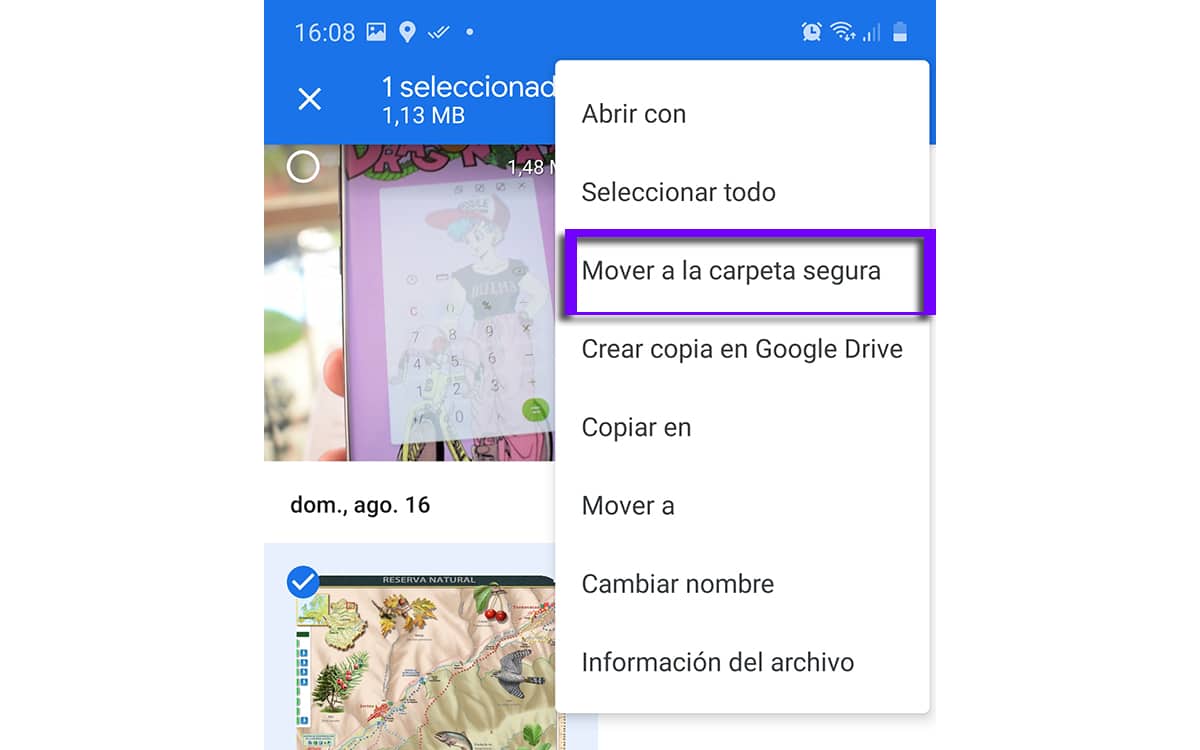
La forma que tenemos para añadir archivos a la Carpeta Segura de Files de Google es por medio del explorador de la aplicación. Es decir, salimos de la Carpeta Segura y nos vamos a explorar la carpeta de Descargas para hacer una pulsación prolongada y desde el menú que se genera al pulsar sobre el icono de tres puntos verticales, podamos encontrar la opción «Mover a la Carpeta Segura».
Seleccionada, el archivo pasará a la Carpeta Segura para poder dirigirnos a ella al introducir de nuevo el PIN; aquí nos podemos olvidar de momento de esa opción de la versión de Samsung que nos permite acceder a la Carpeta Segura siempre que no hayamos bloqueado el teléfono. Esperemos que Google sea capaz de ir mejorando sus características.
Para sacar archivos de la Carpeta Segura seguiremos el mismo método pero desde el archivo en la misma. Y así podemos usar la Carpeta Segura de Files de Google y que os va a venir muy bien para mantener bien protegidos los documentos. Ahora, si queréis pasar a otro nivel, pues el próximo teléfono ya sabéis de que marca ha de ser.
